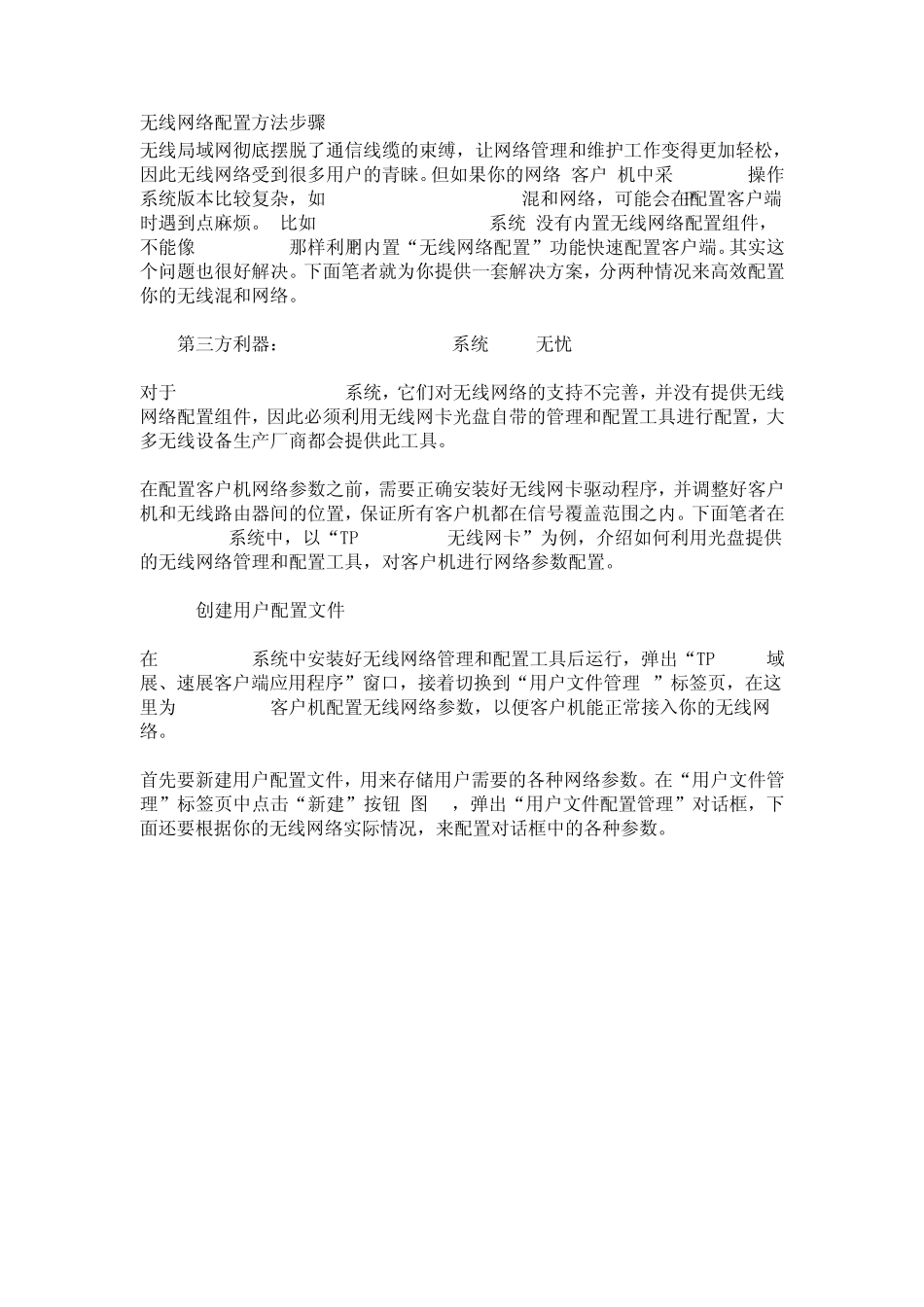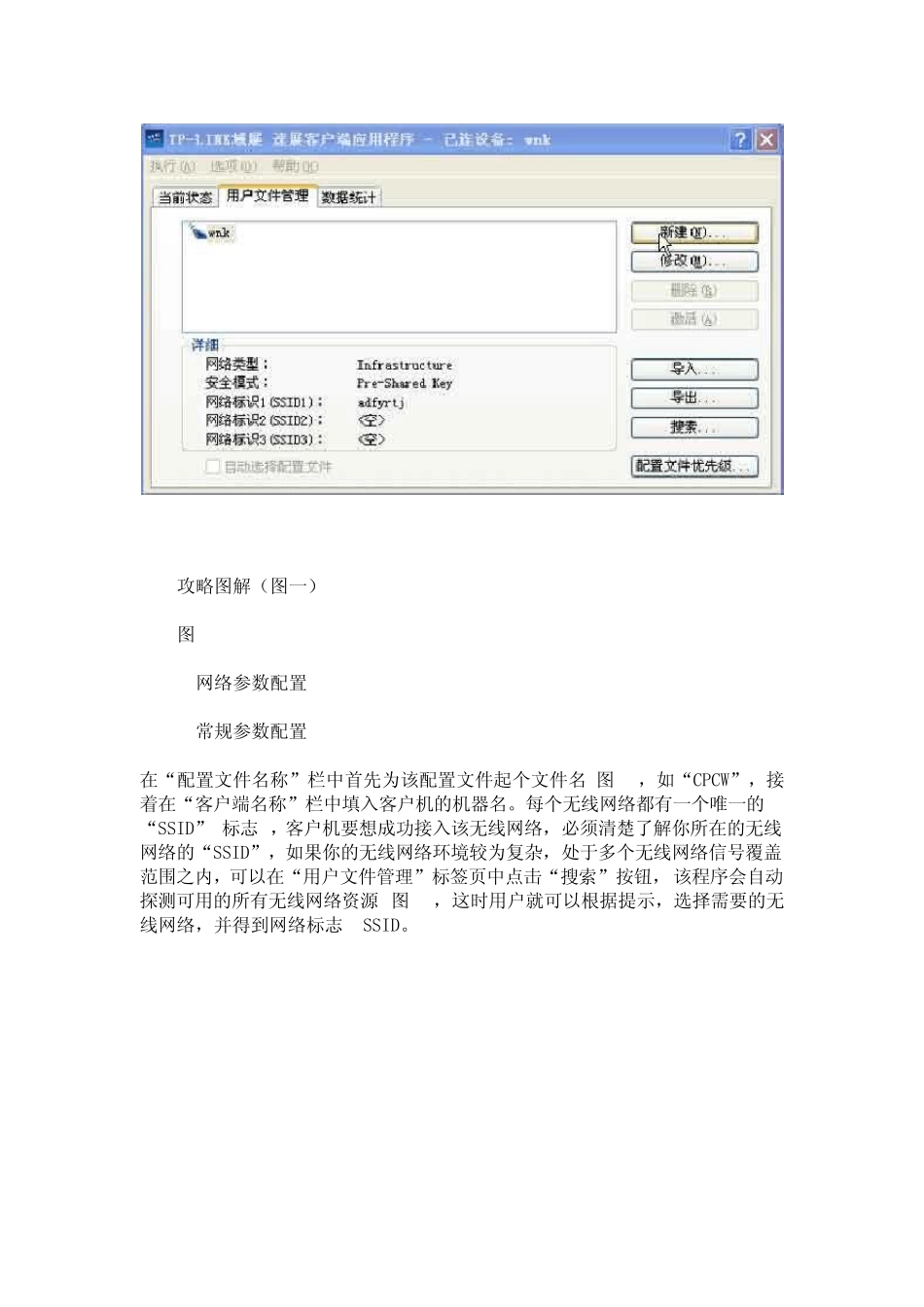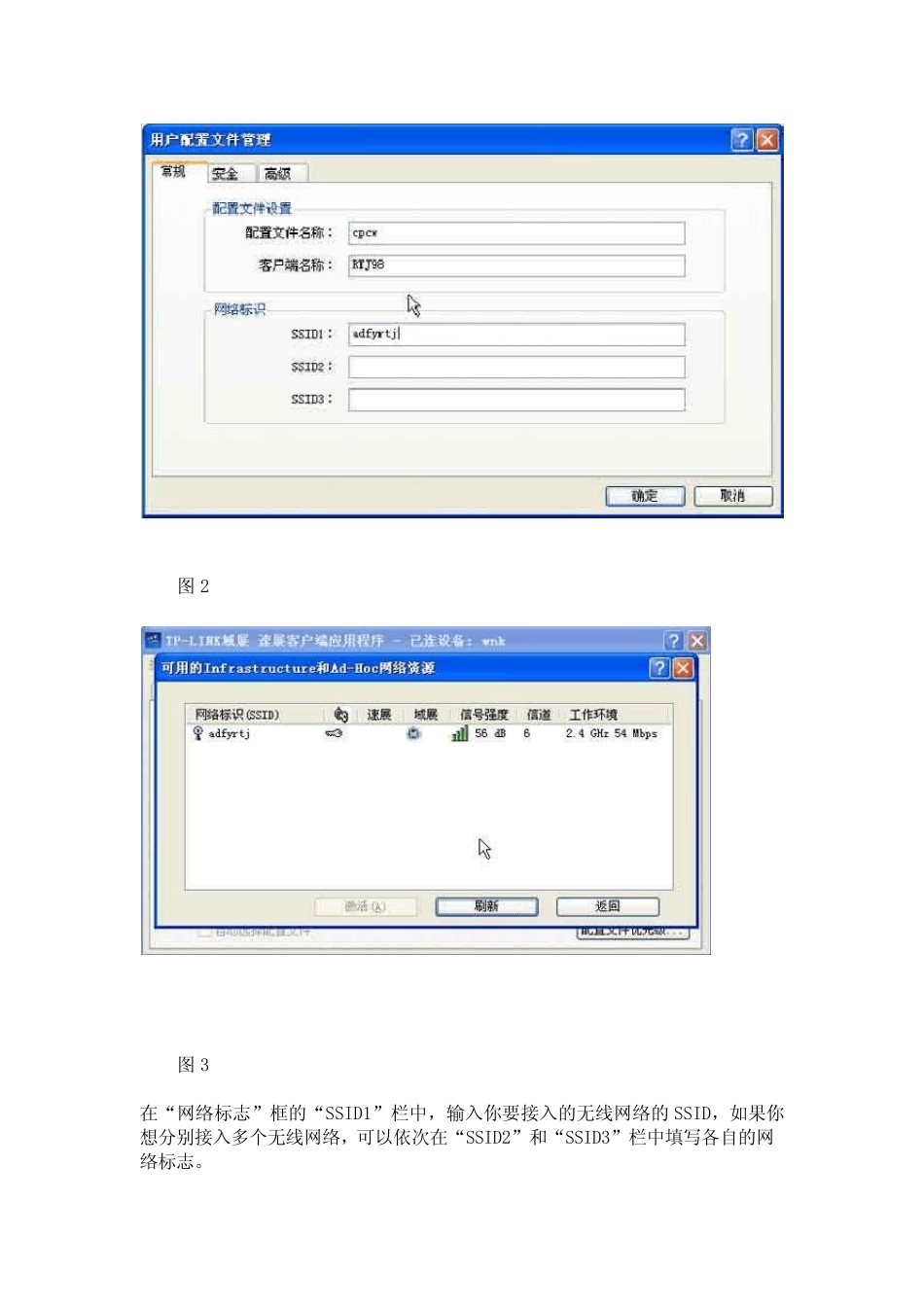无线网络配置方法步骤 无线局域网彻底摆脱了通信线缆的束缚,让网络管理和维护工作变得更加轻松,因此无线网络受到很多用户的青睐。但如果你的网络 客户 机中采Windows操作系统版本比较复杂,如Windows98/Me/2000/XP混和网络,可能会在配置客户端时遇到点麻烦。 比如Windows98/Me/2000 系统 没有内置无线网络配置组件,不能像WindowsXP那样利用内置“无线网络配置”功能快速配置客户端。其实这个问题也很好解决。下面笔者就为你提供一套解决方案,分两种情况来高效配置你的无线混和网络。 第三方利器:Windows98/Me/2000系统WLAN无忧 对于 Windows98/Me/2000系统,它们对无线网络的支持不完善,并没有提供无线网络配置组件,因此必须利用无线网卡光盘自带的管理和配置工具进行配置,大多无线设备生产厂商都会提供此工具。 在配置客户机网络参数之前,需要正确安装好无线网卡驱动程序,并调整好客户机和无线路由器间的位置,保证所有客户机都在信号覆盖范围之内。下面笔者在Windows98系统中,以“TP-LINK 11G无线网卡”为例,介绍如何利用光盘提供的无线网络管理和配置工具,对客户机进行网络参数配置。 1.创建用户配置文件 在Windows98系统中安装好无线网络管理和配置工具后运行,弹出“TP-LINK域展、速展客户端应用程序”窗口,接着切换到“用户文件管理 ”标签页,在这里为 Windows98客户机配置无线网络参数,以便客户机能正常接入你的无线网络。 首先要新建用户配置文件,用来存储用户需要的各种网络参数。在“用户文件管理”标签页中点击“新建”按钮(图 1),弹出“用户文件配置管理”对话框,下面还要根据你的无线网络实际情况,来配置对话框中的各种参数。 攻略图解(图一) 图1 2.网络参数配置 1)常规参数配置 在“配置文件名称”栏中首先为该配置文件起个文件名(图2),如“CPCW”,接着在“客户端名称”栏中填入客户机的机器名。每个无线网络都有一个唯一的“SSID” 标志 ,客户机要想成功接入该无线网络,必须清楚了解你所在的无线网络的“SSID”,如果你的无线网络环境较为复杂,处于多个无线网络信号覆盖范围之内,可以在“用户文件管理”标签页中点击“搜索”按钮,该程序会自动探测可用的所有无线网络资源 (图3),这时用户就可以根据提示,选择需要的无线网络,并得到网络标志(SSID)。 图2 图3 在“网络标志”框的“SSID1”栏中,输入你要接入的无线网络的 SSID,如果你想分别接入多个无线网络,可以依...